ホーム画面にある「設定」アイコンをタップして、下にスクロールしましょう。
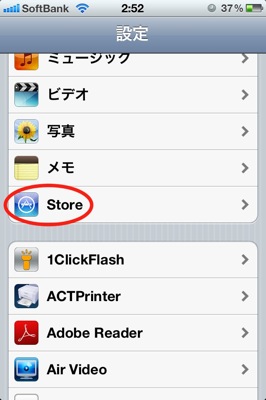
「Store」という設定項目があるので、ここをタップ。
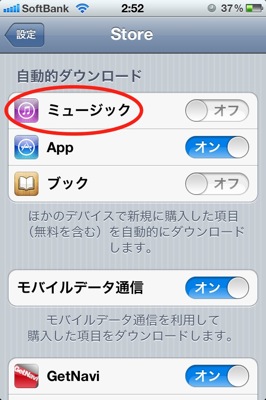
すると、いままでなかった「ミュージック」という項目が出てきます。今までは「App」と「ブック」だけでしたね。
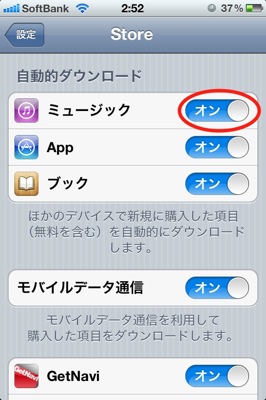
「ミュージック」の部分をオンにしましょう(ついでにいままでオフだったブックもオンにしておきました)。以上で「iPhone」の設定は終了です。これで「iTunes in the Cloud」の準備は完了です。
次に「iPad」です。「iPhone」と設定方法は同じですが、一応いきましょう。
ホーム画面にある設定のアイコンをタップして、「Store」の部分を探しましょう。
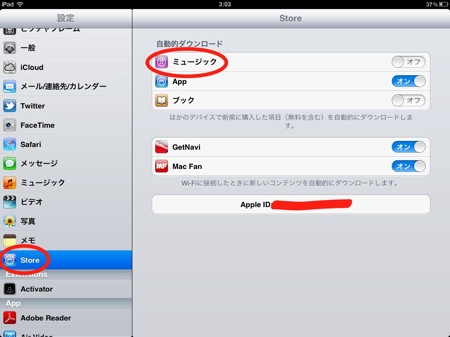
こちらにも「ミュージック」という項目が出てきますので、オンにしちゃいましょう。
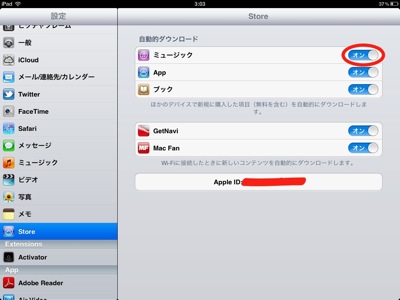
これで「iPad」の設定も完了。「iPhone」で音楽を買っても、「iPad」に自動ダウンロードされますし、逆も同じようになります。
また、Mac/PCのiTunesで買った曲も自動でダウンロードされます。早速1曲購入してみましたが、「iPhone」と「iPad」にすぐさまダウンロードされました。
Mac/PCのiTunesでは、「iTunes Store」の右のナビリンク部分に「購入済み」という項目があるので、ここをクリックすると、以前購入した楽曲をみる事が出来ます。さらに、現在そのMac/PCにダウンロードされてない曲があれば、ダウンロードできます。
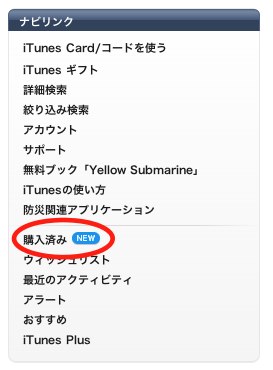
この「iTunes in the Cloud」が始まった事により、買った曲を同期する事なくスムーズにいろいろなデバイスで聴く事が出来ます。これは本当に便利です。是非設定して、楽しんでみてください。

